Vi ved alle, at Chrome fungerer med vores Googlekonti for at synkronisere oplysninger på tværs af enheder. Oplysningerne, der synkroniseres, inkluderer adgangskoder, gennemsigtighedshistorik, bogmærker, formdata og apps. Brugere har mulighed for at vælge, hvad de synkroniserer; de kan synkronisere alt eller bare selektive data. Denne datasynkronisering er tilgængelig på alle platforme, dvs. Chrome til Windows, macOS, Linux, iOS og Android understøtter alle synkronisering. De synkroniserede data inkluderer også din browserhistorik på hver enhed. Brugere tror måske, at dette simpelthen er for at finjustere søgning i Chrome, men det giver dig mulighed for at åbne Chrome-mobilfaner på dit skrivebord. De synkroniseres automatisk, så hvis du har brug for at hente browsing, hvor du slap det på din telefon, kan du uden at bruge nogen ekstra apps.
Aktivér historik-synkronisering
For at åbne Chrome-faner på dit skrivebord skal duskal være logget ind på Chrome med din Google-konto på både dit skrivebord og din telefon. Det er fint, hvis du vælger at selektivt synkronisere data, men sørge for at synkronisere din historie.

Du skal også synges til den samme Google-konto i Chrome på alle enheder, du vil synkronisere faner imellem.
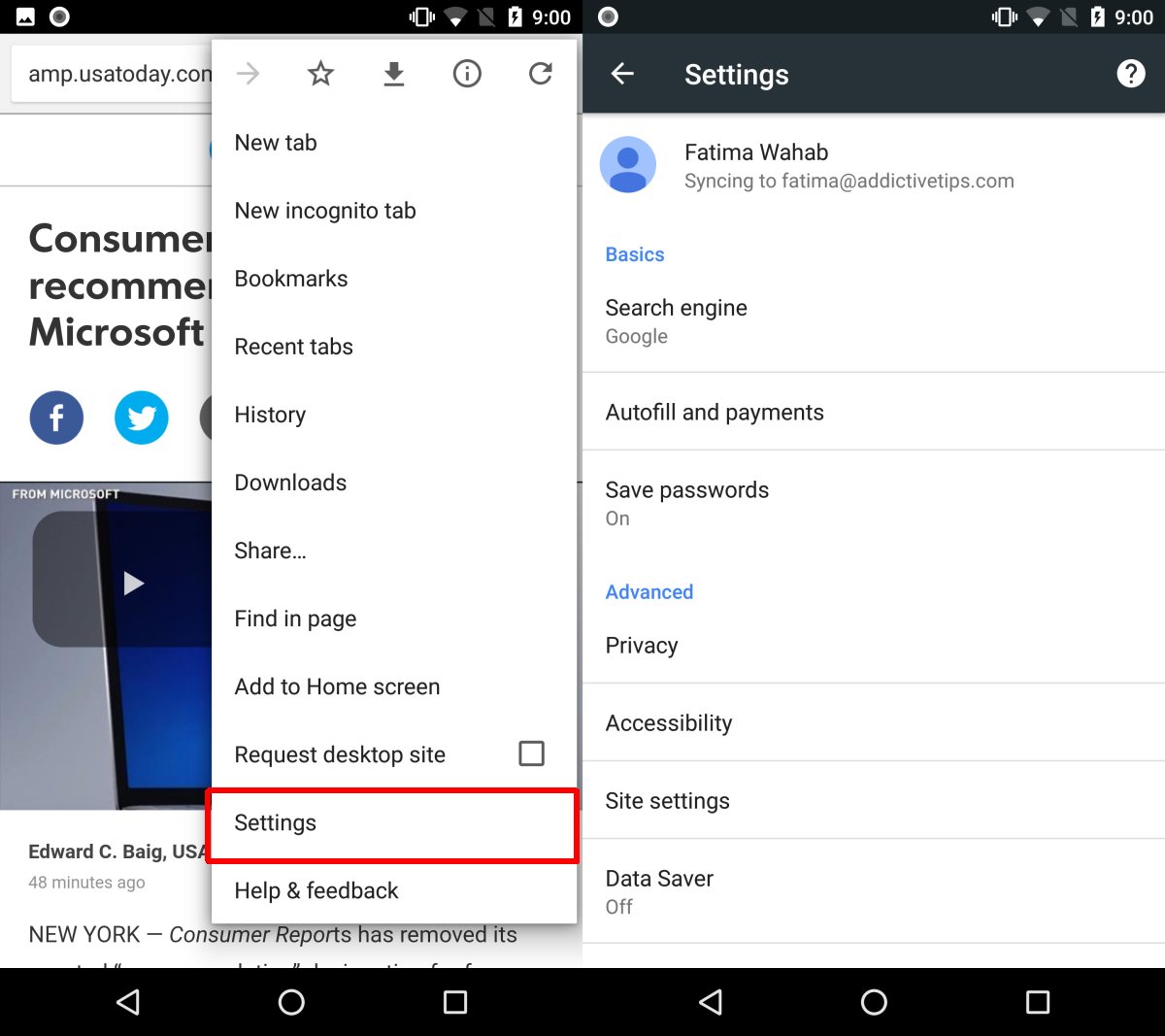
Åbn Chrome faner
Browser som du normalt ville gøre på din Android-telefon eller iPhone i Chrome. Flyt til et skrivebord, når du er klar. Åbn Chrome, og skriv følgende i adresselinjen;
chrome://history/syncedTabs
Du vil se faner grupperet efter enhed, der er anført her. Udvid en enhed for at se alle de faner, du havde åbnet på den. Klik på en fane for at åbne den, eller klik på overløbsknappen og vælg 'Åbn alle' for at åbne dem alle på dit skrivebord.
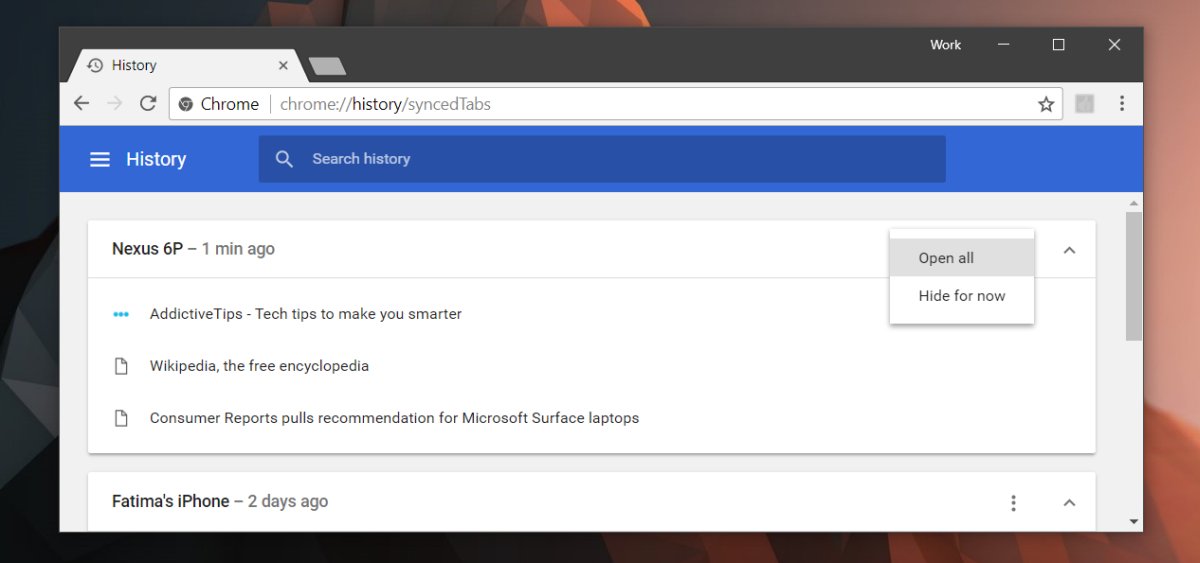
De synkroniserer fungerer på to måder; alle faner, du åbner pådit skrivebord synkroniseres med din historie på iOS og Android. Desværre på Android og iOS sorteres fanerne ikke, som de er på dit skrivebord. De links, du har åbnet på dit skrivebord, er blandet lige ind med faner, du har åbnet på din Android-telefon eller iPhone. Du skal manuelt vælge de, du vil åbne, hvilket er en skam.
Faner synkroniserer temmelig hurtigt, så hvis du gennemserdin mobilplan, dine faner vil være der, når du åbner din browserhistorik på dit skrivebord. Hvis fanerne ikke vises, skal du åbne Chrome på din smartphone og lade den oprette forbindelse til et WiFi-netværk. Giv det et par sekunder, og fanerne vises på dit skrivebord. Der er en lignende funktion, der giver dig mulighed for at se Chrome-mobile bogmærker på dit skrivebord.













Kommentarer